Microsoft Visio एक उत्कृष्ट वेक्टर-ग्राफिक हैसॉफ्टवेयर, बहुत सारे उपकरण, फ़ंक्शंस, सुविधाएँ और सबसे महत्वपूर्ण रूप से जेनेरिक आरेख बनाने के लिए हजारों प्रकार के चित्र, चार्ट प्रवाह और डिज़ाइनिंग वास्तुकला। इसके समकक्षों की तरह, Microsoft Visio 2010 को भी कुछ अग्रिम सुविधाओं, उपकरणों और आरेखों के साथ संवर्धित किया गया है। इस पोस्ट में हम डेटा लिंक सुविधा को कवर करेंगे, जो आपको एक्सेल 2010 स्प्रेडशीट के साथ सहयोग करने देगा, अंततः चयनित स्प्रेडशीट के साथ सीधे लिंक करके आरेख निर्माण प्रक्रिया को सरल करेगा।
शुरू करने के लिए, Visio 2010 लॉन्च करें और खरोंच से आरेख बनाने के लिए, बैकस्टेज दृश्य में, बनाएँ पर क्लिक करें।

जैसा कि हम सहयोग के लिए Visio में Excel 2010 स्प्रेडशीट सम्मिलित कर रहे हैं, हमने Excel स्प्रेडशीट में एक छात्र रिकॉर्ड बनाया है जिसमें फ़ील्ड हैं; आईडी, नाम, पाठ्यक्रम, अंक, ग्रेड, स्थिति और कुल।
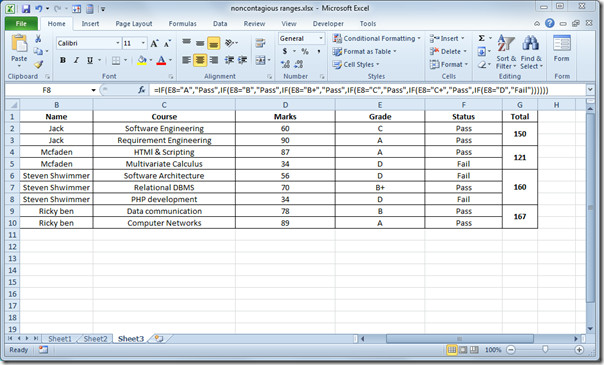
Visio 2010 में, डेटा टैब पर जाएँ और क्लिक करें डेटा को आकृतियों से लिंक करें बटन।
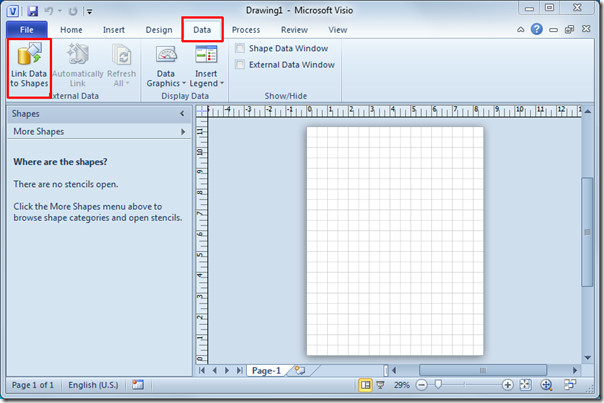
यह डेटा चयनकर्ता विज़ार्ड लाएगा, Microsoft Office Excel कार्यपुस्तिका का चयन करें और क्लिक करें आगे।
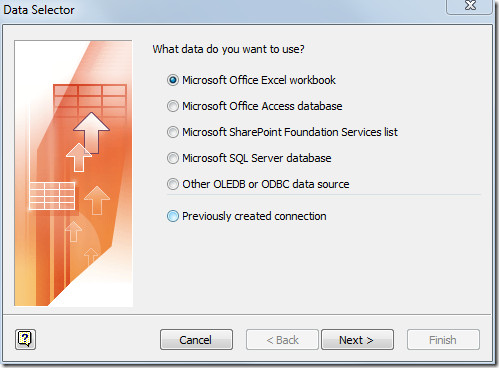
इस चरण में, ब्राउज़ करें पर क्लिक करें और एक्सेल वर्कशीट का चयन करें जिसे आप चित्रात्मक प्रतिनिधित्व में डेटा मानों के चित्रण के लिए सम्मिलित करना चाहते हैं। जारी रखने के लिए आगे दबाएँ।
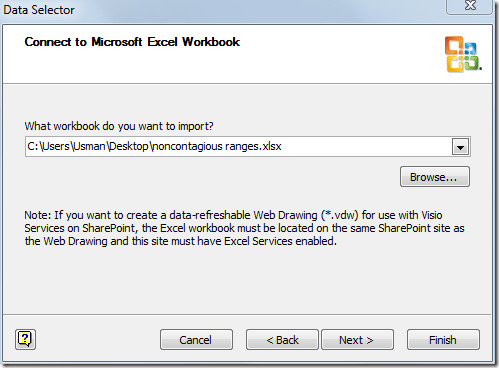
एक्सेल वर्कशीट का चयन करें जिसे आप शामिल करना चाहते हैं। आप कस्टम सीमा का चयन करके भी श्रेणी का चयन कर सकते हैं। हम भी सक्षम होंगे डेटा की पहली पंक्ति में कॉलम शीर्षक होते हैं विकल्प के रूप में, हमारे मामले में एक्सेल स्प्रेडशीट की पहली पंक्ति में कॉलम हेडिंग शामिल हैं। जारी रखने के लिए आगे दबाएँ।
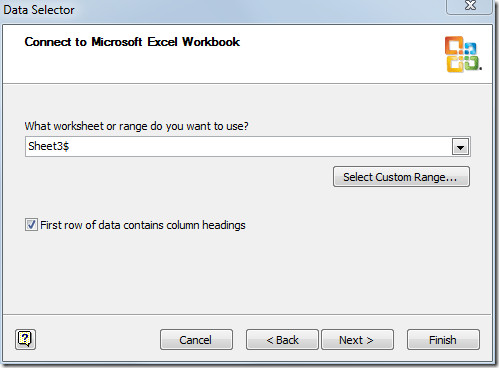
अब कॉलम और पंक्तियों का चयन करें जिन्हें आप शामिल करना चाहते हैं, क्लिक करें कॉलम का चयन करें और एक वर्जन निर्दिष्ट वर्कशीट में सभी कॉलम दिखाएगा। अवांछित कॉलम शीर्षक को अक्षम करें और क्लिक करें ठीक।
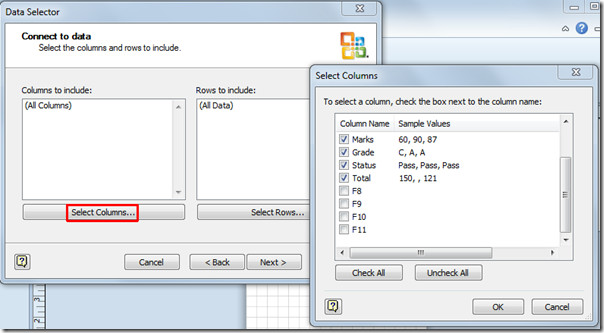
विशिष्ट पंक्तियों को सम्मिलित करने के लिए वांछित पंक्तियों को सम्मिलित करने की प्रक्रिया को दोहराएं। आपको विज़ार्ड संवाद में चयनित कॉलम और पंक्तियाँ दिखाई देंगी, अब आगे बढ़ने के लिए अगला क्लिक करें।
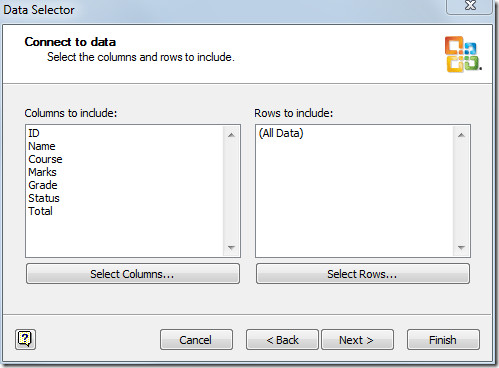
यह चरण किसी स्तंभ या पंक्ति को चुनने के बारे में है,जिसमें विशिष्ट पहचानकर्ता होते हैं, अर्थात्, अद्वितीय मान, सम्मिलित एक्सेल शीट में एक ID फ़ील्ड होती है जिसमें अद्वितीय मान होते हैं, इसलिए हम ID फ़ील्ड का चयन करेंगे। विज़ार्ड को समाप्त करने के लिए समाप्त पर क्लिक करें।
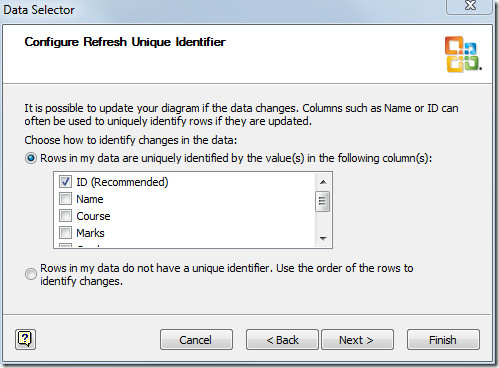
Microsoft Visio विंडो के निचले भाग में, आप सम्मिलित एक्सेल स्प्रेडशीट देखेंगे जिसमें चयनित पंक्तियाँ और कॉलम होंगे।
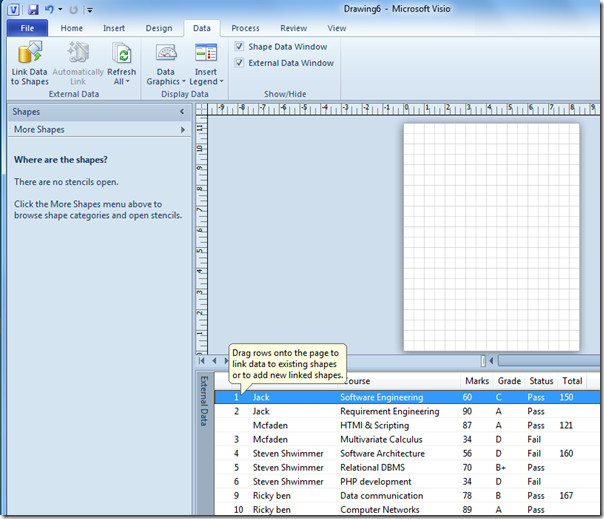
अब आपको इसके लिए, आरेख प्रकार का चयन करना होगा अधिक आकृतियाँ विकल्प, वांछित प्रकार के आरेख का चयन करें। उदाहरण के लिए, हम गतिविधि आरेख का चयन कर रहे हैं जिसका व्यापक रूप से सॉफ्टवेयर मॉड्यूल की गतिविधि को दर्शाने के लिए उपयोग किया जाता है। यह यूएमएल (यूनिफाइड मॉडलिंग लैंग्वेज) श्रेणी में आता है, जिसमें आगे बहुत सारे सॉफ्टवेयर विशिष्ट चित्र शामिल हैं।
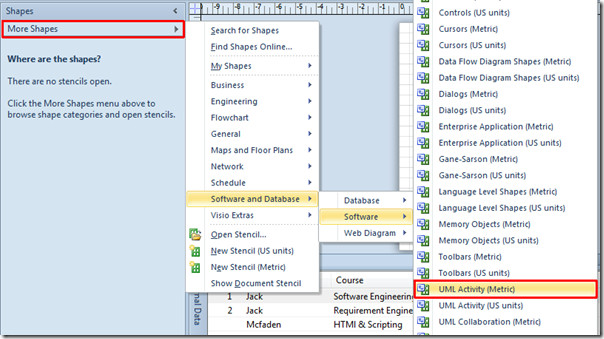
चयन करने पर, आप विशिष्ट प्रकार के आरेख द्वारा निहित सभी संबंधित आकृतियों को देखेंगे। यूएमएल गतिविधि के लिए, यह उन सभी आकृतियों को दिखाता है जो गतिविधि आरेख बनाने के लिए आवश्यक हैं।
अब सूची से प्रारंभिक राज्य आकार चुनें और इसे मुख्य आरेख क्षेत्र पर खींचें।
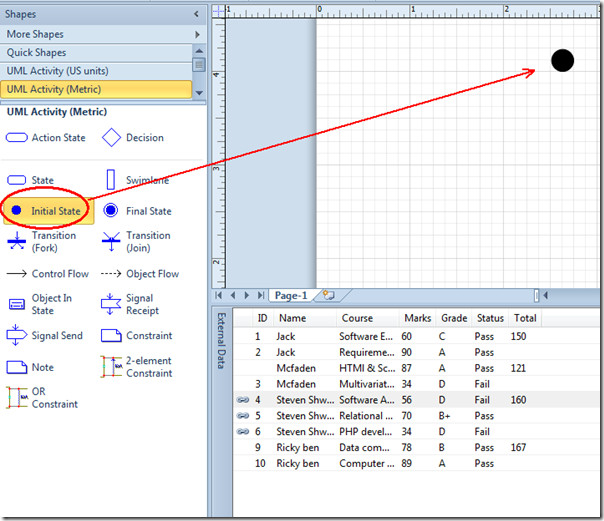
क्रिया स्थिति का चयन करें और विशिष्ट खींचना शुरू करेंएक्सेल वर्कशीट से आरेख में पंक्तियाँ। जैसा कि एक्सेल शीट आरेख के साथ जुड़ा हुआ है, यह स्वचालित रूप से आपको संबंधित डेटा ग्राफ़िक (डेटा मान) आकार के साथ दिखाएगा।
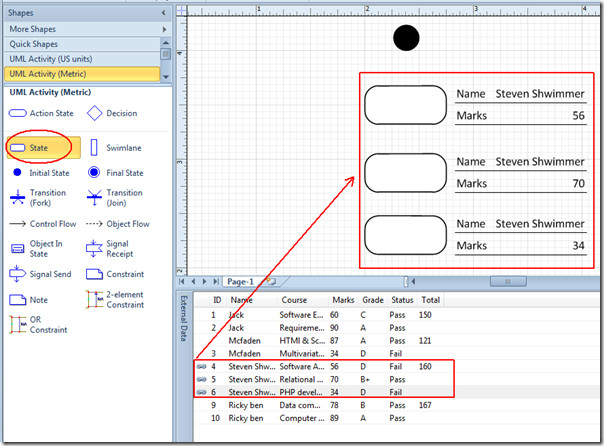
डेटा ग्राफ़िक बदलने के लिए, सम्मिलित आकृति पर राइट-क्लिक करें और डेटा विकल्पों से, डेटा ग्राफ़िक संपादित करें का चयन करें।
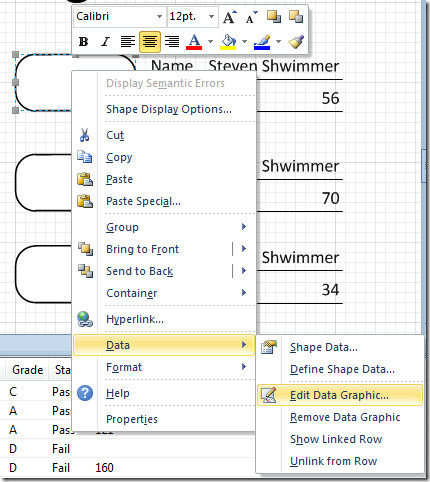
डेटा ग्राफिक संवाद संपादित करें, inder जानकारी स्थान आप फ़ील्ड को बदल सकते हैं जिसे आप सम्मिलित आकार के साथ दिखाना चाहते हैं। उदाहरण के लिए, यदि आप दिखाना चाहते हैं नाम छात्र और पाठ्यक्रम के लिए, ड्रॉप-डाउन सूची से संबंधित क्षेत्रों का चयन करें।
आपको प्रत्येक आकृति के लिए इसे बदलना नहीं होगा, यह सभी सम्मिलित आकृतियों पर स्वतः ही परिवर्तन लागू कर देगा। एक बार हो जाने के बाद, वापस लौटने के लिए ठीक पर क्लिक करें।
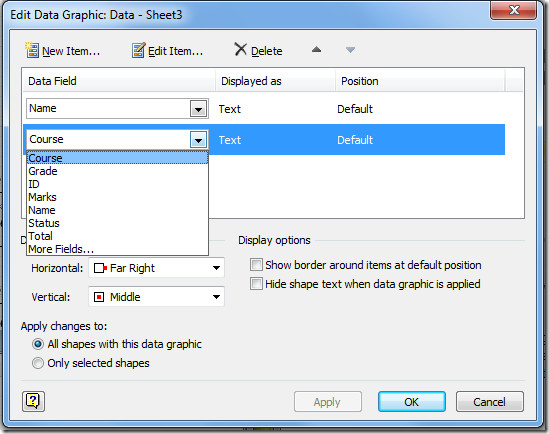
आपको सामान्य विचार देने के लिए, हम यूएमएल गतिविधि आरेख में केवल एक छात्र रिकॉर्ड दिखा रहे हैं, अब हम मैन्युअल रूप से एक जोड़ देंगे स्थिति छात्र द्वारा सुरक्षित कुल अंक दिखाते हुए आकार। राज्य आरेख को मुख्य आरेख क्षेत्र में खींचें, होम टैब पर नेविगेट करें और इसमें पाठ जोड़ने के लिए, पाठ पर क्लिक करें।
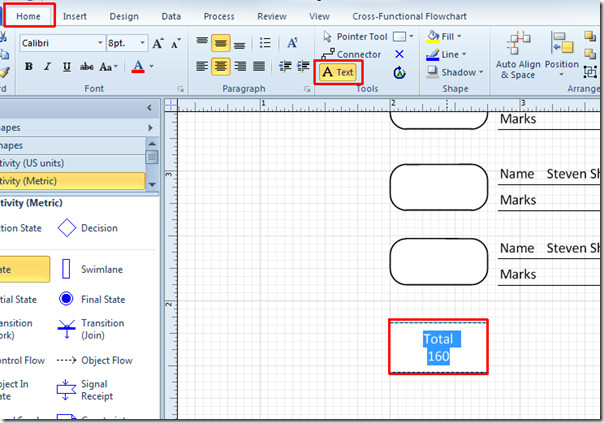
अब आकृतियों को साथ जोड़ना शुरू करें बहाव को काबू करें आकार, इसे बाएं साइडबार से चुनें और इसे मुख्य आरेख विंडो पर खींचें।
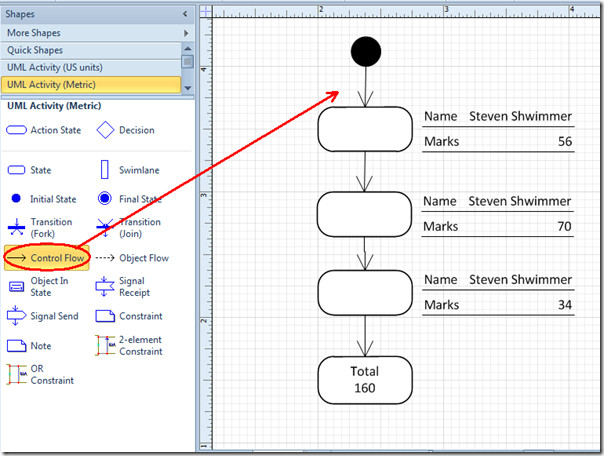
उपरोक्त प्रक्रिया का पालन करके, आप Excel स्प्रेडशीट में मानों को देखने और उन्हें आरेखों में दर्ज करने के बजाय किसी भी Microsoft डेटाशीट से Microsoft Visio 2010 में आरेख बना सकते हैं।













टिप्पणियाँ